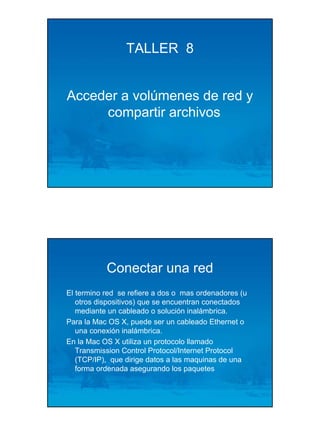
Compartir archivos y acceder a volúmenes de red en Mac OS X
- 1. TALLER 8 Acceder a volúmenes de red y compartir archivos Conectar una red El termino red se refiere a dos o mas ordenadores (u otros dispositivos) que se encuentran conectados mediante un cableado o solución inalámbrica. Para la Mac OS X, puede ser un cableado Ethernet o una conexión inalámbrica. En la Mac OS X utiliza un protocolo llamado Transmission Control Protocol/Internet Protocol (TCP/IP), que dirige datos a las maquinas de una forma ordenada asegurando los paquetes
- 2. Conexiones Ethernet El método mas común para conectar ordenadores en una red es Ethernet, y todas las Mac tienen este incorporado en el ordenador. Todos los Mac OS X utilizan el estándar par trenzado (UTP) de cable de Ethernet. El cable Ethernet es algo mas que el cable de teléfono grueso y tiene un conector mayor en cada extremo. Se selecciona Configurar red. Ethernet. Protocolo TCP/IP Para finalizar se da clic en guardar
- 3. Conexiones AirPort AirPort es una tecnología inalámbrica, que permite a las Mac compartir datos sin necesidad de estar conectados por los cables; en lugar de eso los datos se transfieren mediante una conexión de radio inalámbrica. Modelos Mac que admiten AirPort • iMacs • iBooks • Power Books • Power Macintosh
- 4. Compartir archivos con Windows • Servidor Samba • Windows 2000 Services para Macintosh • Dave de Thursby Software • PCMacLan de Miramar Systems Protocolo TCP/IP Transmission Control Protocol /Internet es la base de todas las conexiones de red entre maquinas de Mac OS X ( y entre Mac OS X y otras maquinas). TCP es un protocolo para enviar datos mientras que IP es un protocolo para asegurarse que los datos se coloquen en el lugar adecuado. Además TCP/IP es algo que necesita ser instalado
- 5. Protocolo Apple Talk Protocolo Apple Talk Seleccionamos protocolo IPC/IP Damos clic en guardar
- 6. Configurar TCP/IP • Seleccionar el puerto • Seleccionar el tipo de configuración: - Manualmente - Usar DHCP - Usar DHCP con dirección IP fija - Usar BootP Manualmente Seleccionar Protocolo manualmente TCP/IP Clic en guardar
- 7. Usar DHCP Protocolo TCP/IP Configurar con DHCP Clic guardar Seleccionar la red AirPort Clic en panel Seleccionar la de red solapa AirPot -Después aparecerá menú ajustes y tendremos que seleccionar la red local AirPort.
- 8. Configuración Avanzada Las opciones avanzadas pueden: - activar y desactivar puertos - crear configuraciones múltiples para un puerto determinado - establecer la prioridad del puerto. Nuevo Duplicar Activar o Delete desactivar Prioridad de puertos: Los puertos que están en la lista pueden cambiar su orden Solamente arrastrándolos arriba y debajo de la lista.
- 9. Compartir archivos • Tener activado compartir archivos habilita a los usuarios en máquinas Macintosh que ejecuten Mac OS X o versiones anteriores acceder a partes del disco rígido de su Mac instalando esos volúmenes en su escritorio. • Una vez conectado , los usuario pueden seleccionar volúmenes o carpetas que aparecerán en sus escritorios. Con una cuenta Admin. Puede ver y acceder a: • La carpeta de inicio. • La mayor parte del disco de arranque de Mac OS X, incluidas las carpetas Public de otros usuarios. • Cualquier otro disco rígido o discos extraíbles adjuntos.
- 10. Accesos del usuario normal • Si el usuario tiene una cuenta de usuario normal, tendrá acceso a: • La carpeta de inicio de ese usuario. • Las carpetas Public de todos los usuarios del ordenador. Accesos de usuarios invitados Los usuarios invitados no necesitan nombre de usuario ni contraseña y lo único que pueden hacer es acceder a las carpetas Public.
- 11. Seguridad con compartir archivos • Tiene que acceder al ítem Red en el nivel ordenador de la jerarquía de carpetas de su Mac. • Seleccione servers y vera todos los servidores NFS instalados. Seleccione un servidor y vera el listado de volúmenes para ese servidor. • Estos servidores actúan como si se tratara de una extensión del disco duro de la Mac. Aspectos de seguridad • Piense muy bien antes de activar compartir archivos, no existe una manera sencilla de inhabilitar la cuenta invitado. • Cualquier persona puede acceder al Mac mediante su cuenta invitado, lo que da oportunidad de ingresar a las carpetas Public. Por lo que no deben colocar archivos importantes.
- 12. • Activar compartir archivos puede dar a algunos usuarios acceso sin trabas a cualquier volumen externo adjunto a Mac. Si es un problema el poder asignar a esos usuarios cuentas normales de preferencias del sistema puede utilizar el comando del Finder mostrar información para cambiar los permisos en las carpetas importantes. Activar compartir archivos • Abra la aplicación preferencias del sistema. • Seleccione compartir • En el panel compartir desbloquee el candado del administrador, si fuera necesario. • Debajo de compartir archivos inactivo, haga clic en el botón iniciar. • Vera un mensaje que le comunica que se esta iniciando compartir archivos. Una vez que se haya realizado con éxito, vera que la sección se transforma y pasa a llamarse compartir archivos activo y que en el botón se lee detener.
- 13. Dar nombre al Mac • Introduzca un nombre en el cuadro de entrada, nombre del ordenador en la sección identidad de red del panel compartir. Si no da un nombre de ordenador al Mac, los usuarios remotos podrán acceder al ordenador utilizado únicamente la dirección IP. • En el panel compartir, haga clic en el botón detener que aparece debajo del titulo de sección compartir archivos activo. • Si en ese momento no hay ningún usuario conectado cambia el botón a iniciar y el titulo de sección a compartir archivos inactivo. • Si hay usuarios conectados aparecerá un cuadro de dialogo en el que puede introducir el numero de minutos que esperara antes de desconectar a los usuarios.
- 14. Archivos compartidos por IP (Mac OS 9.x) Los Mac basados en MAC OS 9 pueden compartir archivos con maquinas Mac OS X solamente si la opción compartir archivos por IP esta activa. Además de tener una configuración TCP/IP valida que lo convierta en parte de la misma subred que la Mac OS X . Si se cumplen estos requisitos puede configurar la maquina basada en Mac OS 9 para compartir archivos , • Active la opción activar conexión de clientes de archivos compartidos por TCP/IP y entonces haga clic en el botón iniciar para empezar archivos compartidos en Mac OS 9.x , una vez iniciado archivos compartidos podrá conectarse con un nombre de usuario válido como invitado. Acceder a servidores de archivos remotos • Una vez que su Mac esté conectada a otros vía Ethernet o AirPort y haya establecido los ajustes correctos para su conexión TCP/IP esta preparado para acceder a servidores remotos.
- 15. Se activa conexión a clientes ,dándole un clic Por ultimo se hace clic en el botón iniciar archivos compartidos Tendrá que contar con servidores remotos a los que podrá acceder otra maquina Mac OS X con compartir archivos activo. Un ordenador Mac OS 9.X con archivos compartidos por IP activado. Una maquina servidor que ejecuta una aplicación de servidor de archivos AFP, como AppleShare IP, Mac OS X Server o algunos servidores de Windows NT.
- 16. Conectarse a servidores AFP Utilice el comando del finder conectar a servidor para entrar en ese servidor bien con una cuenta invitado o bien con un nombre de usuario y una contraseña. Una vez que haya conseguido entrar en el Mac remoto, aparecerá en su escritorio la carpeta o disco al que haya accedido. Como conectarse a un volumen remoto Apple File Protocol • Active el finder y seleccione ir, conectar a servidor. Así mismo puede pulsar comando-K para iniciar la ventana conectar al servidor. • En el área del listado , vera una entrada denominada Red local. Es la sección que representa a los servidores AFP que forman parte de la subred local. Abra la entrada Red local haciendo clic una vez sobre ella. • Tras esto , vera una lista de los servidores AFP activos. Selecciones el nombre de la maquina a la que le gustaría acceder y haga clic en conectar.
- 17. • Entonces vera el cuadro de dialogo “conectar a” en el que podra escribir el nombre de usuario y la contraseña que quiere utilizar para acceder al volumen remoto debe tener una cuenta de usuario • Una vez conectado vera un listado de los volúmenes a los que tiene privilegios de acceso. • Una vez que se haya conectado con éxito el volumen remoto aparecerá en su escritorio. Volúmenes ya instalados
- 18. Conectar a servidores vía URL • Permite no solo elegir servidores en la red local sino también conectarse a servidores remotos AFP introduciendo directamente el URL del servidor. Conectar vía alias • Otra manera de acortar los pasos que se necesitan para conectarse a un servidor : • Puede crear un alias del volumen del servidor instalado. Una vez que se haya desconectado del servidor y quiera acceder de nuevo, puede hacer doble clic en el alias que ha creado.
- 19. Opciones de acceso • Añadir contraseñas a las llaves: active esta opción si quiere que la contraseña para esta conexión sea añadida a sus llaves. Si accede a un volumen determinado , no se le pedirá contraseña y el volumen se instalara de inmediato. • Permitir contraseña de texto claro: el Mac envía una contraseña sin encriptar para conectarse a un servidor remoto. • Advertir al enviar contraseña de texto claro: puede activar también esta opción para que aparezca un cuadro de alerta cada vez que se envía una contraseña sin encriptar. Haga clic en el botón guardar preferencias si ha realizado cambios que quiera guardar. Desconexión de AFP y servidores Web • Primero debe cerrar cualquier documento o aplicación a la que halla accedido en el servidor remoto, luego arrastre el icono del servidor remoto desde el escritorio de su Mac al icono de la papelera en el dock. El icono de la papelera cambia y se convierte en expulsar, suelte el botón del ratón para soltar el icono del servidor en el icono expulsar. Su Mac ya no continuara conectado al servidor.
- 20. Trabajar con servidores NFS • Tiene que acceder al ítem Red en el nivel ordenador de la jerarquía de carpetas de su Mac. • Seleccione servers y vera todos los servidores NFS instalados. Seleccione un servidor y vera el listado de volúmenes para ese servidor. • Estos servidores actúan como si se tratara de una extensión del disco duro de la Mac.